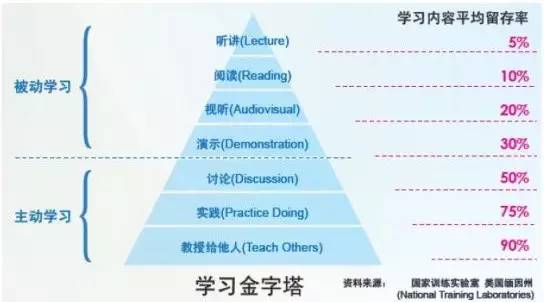当您正依赖有道翻译笔进行学习或工作时,它突然卡死或黑屏无疑会让人感到焦虑。最直接有效的解决方法通常是长按电源键约10至15秒,执行强制重启。如果此操作无效,请尝试将其连接充电器充电30分钟以上再试。对于持续存在的问题,可能需要清理缓存或进行系统重置。以下内容将为您提供一套完整、详尽的故障排除步骤,帮助您的设备恢复正常。
目录
- 为何我的有道翻译笔会卡住或死机?
- 快速修复:应对翻译笔卡死的紧急措施
- 进阶排查:当简单重启无法解决问题时
- 特定情境处理:屏幕黑屏但似乎仍在运行?
- 主动维护:如何有效预防翻译笔卡死?
- 何时应寻求官方技术支持?
为何我的有道翻译笔会卡住或死机?
了解设备卡死的根本原因,有助于我们更好地解决并预防问题。通常,导致有道翻译笔无响应的原因可以归结为以下几点:
- 软件冲突或Bug: 运行中的某个应用程序出现错误,或者系统固件存在尚未修复的Bug,都可能导致系统假死或崩溃。
- 内存或缓存过载: 随着长时间使用,系统会积累大量缓存文件。当内部存储空间或运行内存(RAM)被占满时,设备处理速度会急剧下降,甚至完全卡住。
- 电量过低: 在电池电量极低的情况下,系统为了保护电池和数据,可能会自动进入休眠或关机状态,有时会表现为无法唤醒的“假死机”。
- 固件更新失败: 在系统更新过程中如果遭遇中断(如断电或网络连接丢失),可能会导致固件损坏,从而无法正常启动。
- 硬件故障: 尽管不常见,但内部组件(如主板、存储芯片或电池)的物理损坏也可能导致设备无法正常工作。
快速修复:应对翻译笔卡死的紧急措施
当设备卡死时,不要慌张。请按照从简到繁的顺序尝试以下两个紧急修复步骤,它们能解决绝大多数临时性软件故障。
第一步:强制重启——最通用的解决方案
强制重启是解决电子设备软件卡顿的首选方法。它不会删除您的任何个人数据,而是通过中断供电来强制关闭并重启操作系统,从而清除临时的软件故障。
操作方法非常简单:
- 找到您有道翻译笔侧面的电源键。
- 按住电源键不放,持续大约10到15秒钟。
- 即使屏幕没有变化,也请继续按住。您可能会感觉到设备轻微振动一下,或者屏幕会先变黑,然后重新出现有道的开机Logo。此时,即可松开电源键。
- 设备将开始正常的启动过程。这个方法适用于绝大多数型号,包括有道词典笔X5、P5等系列。
请注意: 如果长按15秒后设备依然毫无反应,请继续尝试下一步。
第二步:电量检查——是否因低电量导致?
有时设备并非真的“死机”,而是电池电量已完全耗尽,无法支撑开机或唤醒屏幕所需的基础电力。这种情况尤其在设备闲置一段时间后容易发生。
请按照以下步骤操作:
- 使用原装的充电器和数据线将翻译笔连接到电源插座。避免使用功率不匹配的充电头或有损坏的数据线。
- 让设备持续充电至少30分钟。即使屏幕没有立即亮起充电图标,内部电池也可能正在进行涓流充电。
- 充电30分钟后,保持充电线连接的状态下,再次尝试强制重启(长按电源键10-15秒)。
如果屏幕上出现了充电图标或者设备成功重启,那么问题很可能就是由低电量引起的。
进阶排查:当简单重启无法解决问题时
如果强制重启和充电都无法让您的翻译笔恢复正常,那么问题可能更深层一些。这时,我们可以尝试以下几种进阶的排查方法。
第三步:清理系统缓存以释放空间
过多的缓存是导致设备变慢和卡顿的常见元凶。如果您的设备能够重启但运行依然卡顿,或者在特定操作下卡死,清理缓存或许能解决问题。
进入系统设置,找到“存储”或“存储空间”选项。您通常会看到一个“缓存数据”或类似的条目。点击它,系统会询问您是否要清除所有应用的缓存。确认操作即可。这个过程不会删除您的个人文件、词典或录音。
第四步:检查并安装最新的系统更新
有道官方会不定期发布固件更新,以修复已知的Bug、提升系统稳定性并增加新功能。一个过时的系统版本可能包含导致设备卡死的漏洞。
确保您的翻译笔已连接到Wi-Fi网络。然后,进入“设置” > “关于本机” > “系统更新”或类似路径。让设备自动检查更新。如果有可用的新版本,请立即下载并安装。这对于保持设备如旗舰型号有道翻译笔X5和P5的最佳性能至关重要,它们的强大功能依赖于持续优化的软件支持。
第五步:终极手段——恢复出厂设置
这是解决顽固软件问题的“核武器”。恢复出厂设置会将设备恢复到其初始状态,清除所有用户数据,包括您下载的词典、历史记录、录音文件和个人设置。因此,在执行此操作前,请务必备份所有重要数据。
操作路径通常在“设置” > “系统” > “重置选项” > “清除所有数据(恢复出厂设置)”。
| 操作 | 优点 | 缺点 |
|---|---|---|
| 强制重启 | 快速、简单、无数据丢失 | 只能解决临时性软件卡顿 |
| 恢复出厂设置 | 能彻底解决绝大多数深层软件问题 | 会删除所有个人数据,操作不可逆 |
仅在上述所有其他方法都失败,且您确信问题并非由硬件引起时,才考虑此选项。
特定情境处理:屏幕黑屏但似乎仍在运行?
有时您可能会遇到一种特殊情况:设备屏幕是黑的,无法点亮,但您按下按键时能听到声音,或者连接电脑时有反应。这通常被称为“黑屏死机”,可能由显示驱动程序错误或屏幕排线接触不良引起。
对于这种情况,强制重启依然是首选的尝试方案。长按电源键10-15秒,可以重置包括显示驱动在内的所有系统进程。如果重启后问题复现,或者在重启过程中屏幕始终不亮,这暗示着可能存在硬件层面的问题。此时,最好的选择是联系官方客服。
主动维护:如何有效预防翻译笔卡死?
与其在问题发生后手忙脚乱,不如在日常使用中养成良好习惯,从源头上降低设备卡死的风险。
策略一:保持软件为最新版本
始终将您的翻译笔系统保持在最新状态。开启自动更新检查,或定期手动检查更新。新的固件版本通常包含了对性能和稳定性的重要改进。
策略二:定期管理存储与缓存
像对待智能手机一样对待您的翻译笔。定期(例如每月一次)进入设置清理系统缓存。同时,检查内部存储空间,删除不再需要的录音、文件或离线词典包,确保至少有15-20%的可用空间,这能为系统流畅运行提供保障。
策略三:注意正确的使用与存放环境
避免将设备暴露在极端温度(过热或过冷)或潮湿的环境中。避免设备受到强烈的物理冲击或摔落,这些都可能导致内部硬件损坏,从而引发各种不可预测的问题,包括死机。
何时应寻求官方技术支持?
如果您已经尝试了本文提到的所有软件层面的解决方法,但设备仍然存在以下情况,那么问题很可能出在硬件上:
- 在执行恢复出厂设置后,问题依然存在。
- 设备遭受过摔落、挤压或进水。
- 屏幕持续黑屏、出现条纹或花屏,且强制重启无效。
- 设备完全无法充电,或电池在正常使用下异常快速地耗尽。
在这些情况下,请不要自行拆解设备。最佳做法是访问有道官方网站,查找“服务与支持”页面,联系官方客服人员。他们能为您提供专业的检测和维修服务,确保您的问题得到妥善解决。